Sådan stopper du Galaxy S7 og S8 fra at indstille standardapplikationer automatisk

Android handler om valg: som muligheden for at bruge forskellige apps til forskellige ting eller for at ændre apps med et tryk. Men på Galaxy S8 (og S7 kører Nougat) ændrede Samsung muligheden for at starte bestemte apps "bare en gang" og automatisk gøre dem til standardvalg.
Sagen er, det virker ikke for de fleste mennesker. Hvis du f.eks. Ikke vil åbne en bestemt type fil med den samme app hver gang (som når du deler), vil du gerne se Android standardprogramvælger hver gang. Det giver bare mening. På Samsungs Nougat ser du app-vælgeren once , så bliver dit valg standard.
Den gode nyhed er, at der er en måde at ændre denne indstilling på, så det vil spørge dig om hver tid, og lad dig vælge at åbne en app kun én gang, eller gøre det som standard - du ved, standard Android-måde.
For at komme i gang skal du trække ned notifikationsskyggen og trykke på tandhjulsikonet. Rul derefter ned til "Apps" og tryk på den menu.

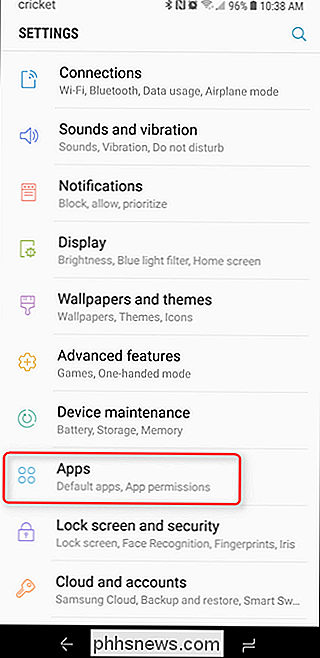
Tryk på den tre prikkontakt øverst til højre og vælg derefter "Standard apps."
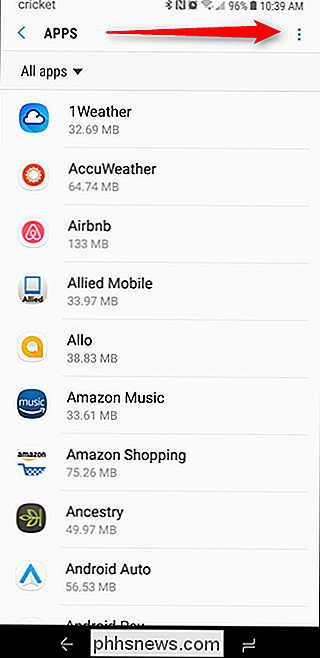
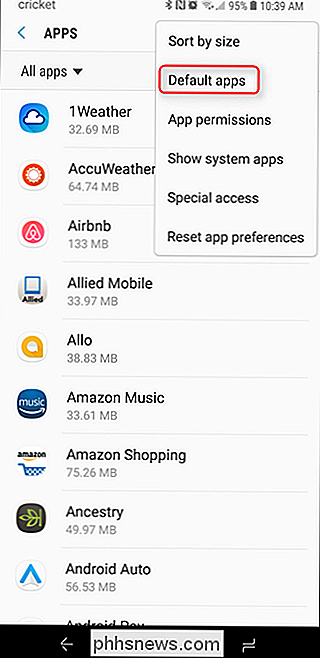
Den fjerde valgmulighed i denne menu er "Standard app selection". Tryk på det, og vælg derefter "Spørg før du indstiller standard apps."
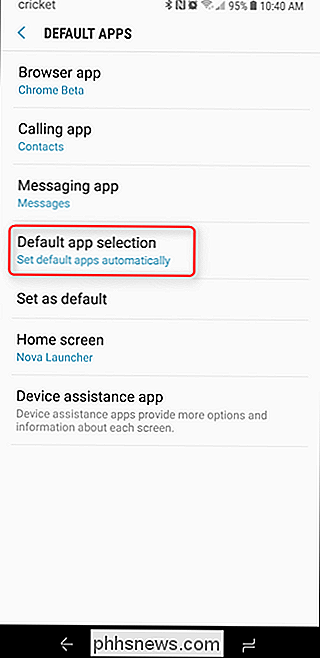
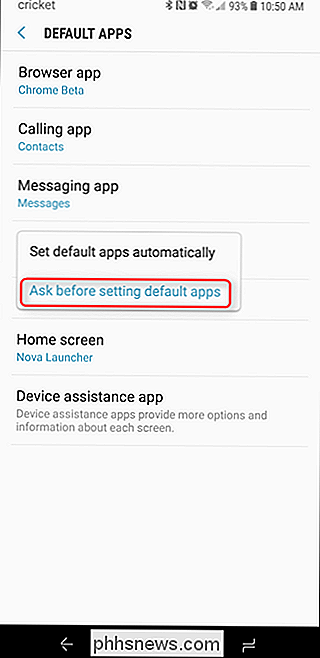
Fra dette punkt fremover ses dialogen App Picker, hver gang du forsøger at gøre noget, der ikke har en standard handling allerede indstillet. Du kan derefter vælge at udføre den valgte handling kun én gang, eller indstille den som standard.
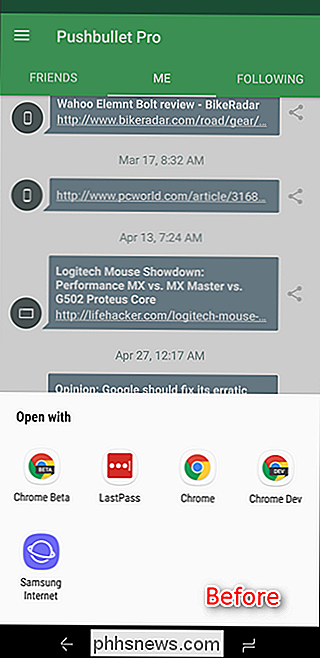
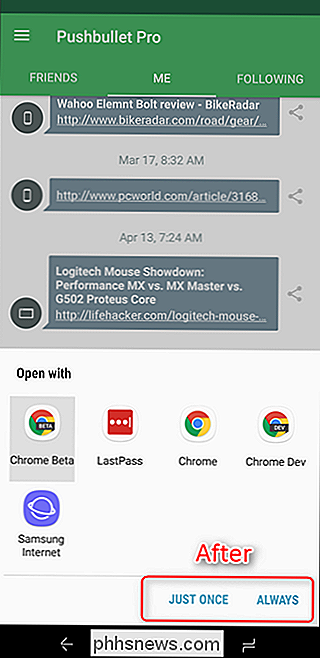

De forskellige former for tofaktorautentificering: SMS, Autoticator Apps og mere
Mange onlinetjenester tilbyder tofaktorautentificering, hvilket øger sikkerheden ved at kræve mere end bare dit kodeord for at logge ind . Der findes mange forskellige typer ekstra godkendelsesmetoder, du kan bruge. Forskellige tjenester tilbyder forskellige tofaktorautentificeringsmetoder, og i nogle tilfælde kan du endda vælge mellem et par forskellige muligheder.

Hvad er en "bærbar" app, og hvorfor betyder det?
Bærbare applikationer giver nogle bestemte fordele i forhold til deres traditionelle modparter. De er lette og de giver dig mulighed for at flytte mellem computere, mens du tager dine applikationer og indstillinger med dig. Her er hvorfor de er forskellige, og hvorfor de nogle gange er - men ikke altid - et godt valg.



